- Mwandishi Jason Gerald [email protected].
- Public 2024-01-15 08:24.
- Mwisho uliobadilishwa 2025-01-23 12:48.
WikiHow inafundisha jinsi ya kuingia kwenye Telegram kwenye kifaa cha Android.
Hatua
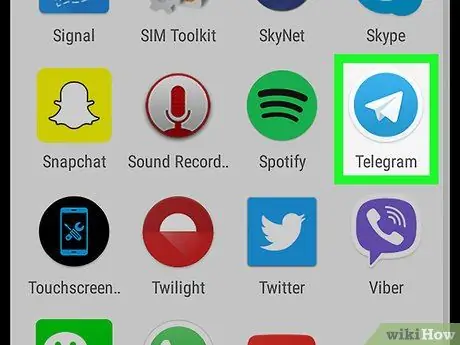
Hatua ya 1. Run Telegram kwenye kifaa cha Android
Ikoni ni duara la samawati na ndege ya karatasi nyeupe katikati. Ikoni hii kawaida huwa kwenye droo ya programu au skrini ya nyumbani.
Ikiwa huna Telegram iliyosanikishwa kwenye kifaa chako cha Android, tumia Duka la Google Play, tafuta Telegram, kisha gusa Sakinisha.
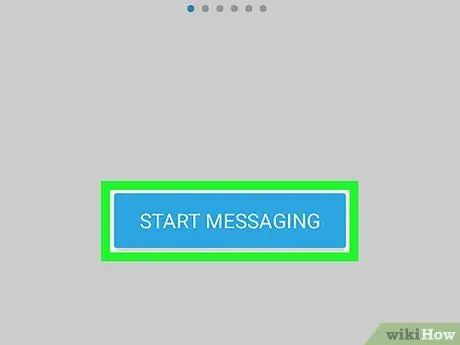
Hatua ya 2. Gusa Anza Kutuma Ujumbe
Ni kitufe cha bluu chini ya skrini.
Ikiwa ni mara yako ya kwanza kutumia Telegram kwenye kompyuta yako ndogo au simu, gonga sawa wakati unachochewa, kisha gusa KURUHUSU kuruhusu programu kupokea simu na ujumbe wa maandishi.
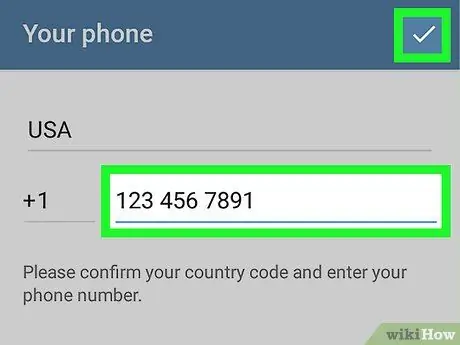
Hatua ya 3. Ingiza nambari yako ya rununu, kisha uguse alama
Utapokea ujumbe wa maandishi kutoka Telegram ili kudhibitisha nambari ya rununu.
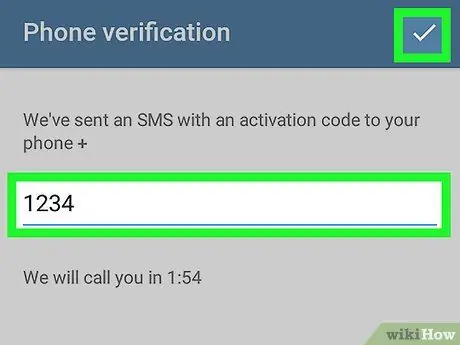
Hatua ya 4. Ingiza nambari ya SMS uliyopokea, kisha gusa alama ya kuangalia
Nambari hii ni nambari iliyo kwenye ujumbe wa maandishi uliotumwa na Telegram. Sasa umefanikiwa kuingia kwenye Telegram.






